win10总掉线的解决方法 win10无线网络频繁掉线怎么办
更新时间:2024-03-19 11:47:08作者:yang
在使用Win10时,有时会遇到无线网络频繁掉线的情况,给我们的网络使用带来了困扰,不用担心这个问题是可以解决的。通过一些简单的方法和技巧,我们可以有效地解决Win10无线网络频繁掉线的问题,让我们的网络连接更加稳定和顺畅。接下来我们将介绍一些解决方法,帮助大家轻松应对这个问题。
win10无线网络频繁掉线怎么办:
1、鼠标右键点击此电脑,然后点击属性。
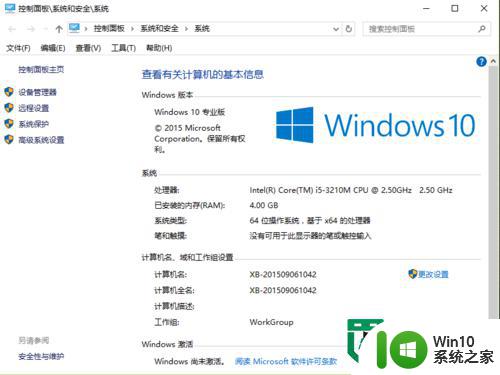
2、打开Win10电脑“设备管理器”然后找到无线网卡设备,在其上点击鼠标右键,然后打开「属性」。
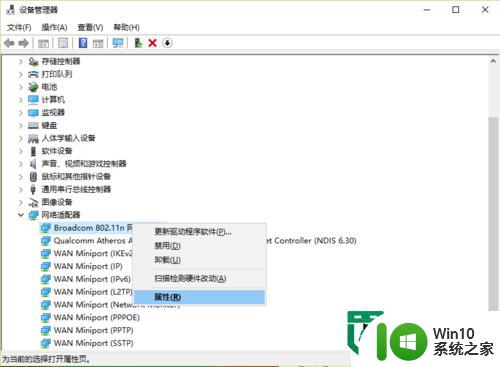
3、打开无线网卡属性界面后,切换到「电源管理」,然后将下方“允许计算机关闭此设备以节约电源”前面的√去掉,并点击底部的「确定」保存即可。
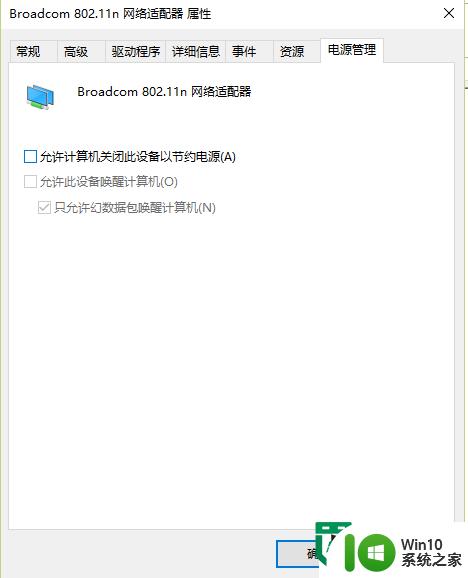
以上就是win10总掉线的解决方法的全部内容,有出现这种现象的小伙伴不妨根据小编的方法来解决吧,希望能够对大家有所帮助。
win10总掉线的解决方法 win10无线网络频繁掉线怎么办相关教程
- win10无线总掉线的解决方法 win10系统无线网络频繁掉线怎么解决
- win10电脑宽带网络总是掉线断网怎么解决 win10电脑宽带网络频繁掉线原因及解决方法
- win10台式机默认网关不可用总掉线解决方法 win10台式机网络连接频繁掉线怎么办
- win10连接WiFi网络频繁掉线的原因有哪些 如何解决win10连接WiFi网络频繁掉线的问题
- win10网络经常掉线 win10系统无线网络经常自动掉线怎么办
- win10网络总是一会掉一会好解决方法 win10网络频繁掉线怎么办
- 电脑连wifi总断断续续的 win10电脑无线wifi频繁掉线怎么解决
- win10默认网关不可用频繁掉线怎么解决 win10默认网关不可用频繁掉线解决方法
- win10网页游戏卡和掉线怎么办 网页游戏w10总掉线解决方法
- win10玩lol掉线频繁怎么办 win10玩lol掉线处理方法
- win10网络自动掉线 Win10系统电脑频繁自动断网解决方法
- win10连接wifi频繁掉线处理方法 win10wifi经常掉线怎么办
- win10玩只狼:影逝二度游戏卡顿什么原因 win10玩只狼:影逝二度游戏卡顿的处理方法 win10只狼影逝二度游戏卡顿解决方法
- 《极品飞车13:变速》win10无法启动解决方法 极品飞车13变速win10闪退解决方法
- win10桌面图标设置没有权限访问如何处理 Win10桌面图标权限访问被拒绝怎么办
- win10打不开应用商店一直转圈修复方法 win10应用商店打不开怎么办
win10系统教程推荐
- 1 win10桌面图标设置没有权限访问如何处理 Win10桌面图标权限访问被拒绝怎么办
- 2 win10关闭个人信息收集的最佳方法 如何在win10中关闭个人信息收集
- 3 英雄联盟win10无法初始化图像设备怎么办 英雄联盟win10启动黑屏怎么解决
- 4 win10需要来自system权限才能删除解决方法 Win10删除文件需要管理员权限解决方法
- 5 win10电脑查看激活密码的快捷方法 win10电脑激活密码查看方法
- 6 win10平板模式怎么切换电脑模式快捷键 win10平板模式如何切换至电脑模式
- 7 win10 usb无法识别鼠标无法操作如何修复 Win10 USB接口无法识别鼠标怎么办
- 8 笔记本电脑win10更新后开机黑屏很久才有画面如何修复 win10更新后笔记本电脑开机黑屏怎么办
- 9 电脑w10设备管理器里没有蓝牙怎么办 电脑w10蓝牙设备管理器找不到
- 10 win10系统此电脑中的文件夹怎么删除 win10系统如何删除文件夹
win10系统推荐
- 1 戴尔笔记本ghost win10 sp1 64位正式安装版v2023.04
- 2 中关村ghost win10 64位标准旗舰版下载v2023.04
- 3 索尼笔记本ghost win10 32位优化安装版v2023.04
- 4 系统之家ghost win10 32位中文旗舰版下载v2023.04
- 5 雨林木风ghost win10 64位简化游戏版v2023.04
- 6 电脑公司ghost win10 64位安全免激活版v2023.04
- 7 系统之家ghost win10 32位经典装机版下载v2023.04
- 8 宏碁笔记本ghost win10 64位官方免激活版v2023.04
- 9 雨林木风ghost win10 64位镜像快速版v2023.04
- 10 深度技术ghost win10 64位旗舰免激活版v2023.03